Utilizzare questa finestra di dialogo per visualizzare e modificare le impostazioni correlate alla vista sezioni.
In questo argomento vengono descritte le impostazioni disponibili in tutte le finestre di dialogo Modifica impostazioni correlate alla vista sezioni (a livello di Carta, di oggetto e di comando).
- Le impostazioni ambiente a livello di Carta sono identificate dall'icona Carta
 .
.
- Le impostazioni dell'oggetto vista sezioni sono elencate vicino alla parte superiore della finestra di dialogo, dopo il gruppo di proprietà Generale, e sono identificate dall'icona vista sezioni
 .
.
- Le impostazioni dei comandi della vista sezioni sono identificate dall'icona del comando
 .
.
Per informazioni generali sulle impostazioni a livello di Carta, funzionalità, comandi e le rispettive interazioni, vedere Informazioni Autodesk Civil 3DAutodesk Civil 3D.
Per informazioni sulle impostazioni ambiente a livello di Carta, vedere Scheda Impostazioni ambiente (finestra di dialogo Impostazioni Carta).
 Stili di default
Stili di default
Queste impostazioni consentono di specificare gli stili di default assegnati ai componenti della vista sezioni.
- Stile contrassegno
-
Consente di specificare lo stile contrassegno di default per i punti vista sezioni per la quota altimetrica di scostamento e le etichette di pendenza % di profondità. Fare clic nella colonna Valore, quindi fare clic su
 per selezionare uno stile nella finestra di dialogo Stile contrassegno.
per selezionare uno stile nella finestra di dialogo Stile contrassegno.
- Stile etichetta di quota altimetrica scostamento di vista sezioni
-
Consente di specificare lo stile di etichetta di quota altimetrica scostamento di vista sezioni di default. Fare clic nella colonna Valore, quindi fare clic su
 per selezionare uno stile nella finestra di dialogo Stile etichetta di quota altimetrica scostamento di vista sezioni.
per selezionare uno stile nella finestra di dialogo Stile etichetta di quota altimetrica scostamento di vista sezioni.
- Stile etichetta di pendenza % profondità di vista sezioni
-
Consente di specificare lo stile di etichetta di pendenza % profondità delle viste sezioni. Fare clic nella colonna Valore, quindi fare clic su
 per selezionare uno stile nella finestra di dialogo Stile etichetta di pendenza % profondità di vista sezioni.
per selezionare uno stile nella finestra di dialogo Stile etichetta di pendenza % profondità di vista sezioni.
- Stile vista sezioni
-
Consente di specificare lo stile di default di oggetti vista sezioni. Fare clic nella colonna Valore, quindi fare clic su
 per selezionare uno stile nella finestra di dialogo Stile vista sezioni.
per selezionare uno stile nella finestra di dialogo Stile vista sezioni.
- Serie di finche vista sezioni
-
Consente di specificare lo stile di serie di finche vista sezioni. Fare clic nella colonna Valore, quindi fare clic su
 per selezionare una serie di finche nella finestra di dialogo Serie di finche vista sezioni.
per selezionare una serie di finche nella finestra di dialogo Serie di finche vista sezioni.
- Serie di Etichette Sezione
-
Consente di specificare lo stile di default di serie di etichette di sezioni. Fare clic nella colonna Valore, quindi fare clic su
 per selezionare una serie di etichette nella finestra di dialogo Serie di etichette sezioni.
per selezionare una serie di etichette nella finestra di dialogo Serie di etichette sezioni.
- Stile di stampa gruppo
-
Specifica lo stile di stampa del gruppo di default per i più oggetti della vista sezioni. Fare clic nella colonna Valore, quindi fare clic su
 per selezionare uno stile nella finestra di dialogo Stile di stampa gruppo.
per selezionare uno stile nella finestra di dialogo Stile di stampa gruppo.
- Stile etichetta di proiezione sezione
-
Specifica lo stile di default per le etichette sugli oggetti proiettati. Fare clic nella colonna Valore, quindi fare clic su
 per selezionare uno stile nella finestra di dialogo Stile etichetta proiezione sezione.
per selezionare uno stile nella finestra di dialogo Stile etichetta proiezione sezione.
- Stile etichetta intersezione sezione
-
Specifica lo stile di default per le etichette sulle intersezioni. Fare clic nella colonna Valore, quindi fare clic su
 per selezionare uno stile nella finestra di dialogo Stile etichetta intersezione sezione.
per selezionare uno stile nella finestra di dialogo Stile etichetta intersezione sezione.
 Formato nome default
Formato nome default
Utilizzare queste impostazioni per specificare il modello di denominazione della vista di sezione e i layout creati con il comando Crea fogli di sezione.
- Modello nome di vista sezioni
-
Consente di specificare il modello nome di vista sezioni.
Il formato di default è <[Progressiva vista sezioni (Uft|FS|P2|RN|Sn|OF|AP|B2|TP|EN|W0|DZY)]> (<[Contatore successivo(CP)]>).
Il nome di progressiva vista sezioni è seguito da un numero di parametri che definiscono il modo in cui viene visualizzato il testo:
- U—Unità: selezionare ft (piede), m (metro), miglio (miglio), km (chilometro), in (pollice) o yd (iarda). L'impostazione di default è Uft.
- F—Formato: selezionare P (formato progressiva) o D (DD,DDDDDD decimale). L'impostazione di default è FP.
- P—Precisione: selezionare uno tra i valori 0 (1), 1 (0.1), 2 (0.01), ... o 8 (0.00000001). L'impostazione di default è P2.
- R—Arrotondamento: selezionare tra N (arrotondamento normale), U (superiore) o T (tronca). L'impostazione di default è AN.
- S—Segno: selezionare il segno di n (segno negativo ‘-’), Pn ((parentesi negativa))), un segno (sempre (±)), E (elimina segno), PS (‘(‘ parentesi sinistra) o PD (parentesi destra ‘(‘). L'impostazione di default è An.
- O—Output: selezionare C (completo), SD (sinistra decimale), DD (destra decimale), CD (carattere decimale), LB (a sinistra del carattere progressiva), RB (a destra del carattere progressiva), BBD (tra carattere progressiva e decimale) o BC (carattere progressiva). L'impostazione di default è OF.
- A — Carattere decimale: selezionare P ("." punto) o C ("," virgola). L'impostazione di default è AP.
- B—Posizione carattere progressiva: Selezionare 1 (1+0), 2 (1+00), 3 (1+000), 4 (1+0000) o 5 (1+00000). L'impostazione di default è B2.
- T— Carattere progressiva: Selezionare P (segno più '+'), M (segno meno '-'), A (automatico (±)), U (sottolineato ‘_’) o N (nessuno). L'impostazione di default è TP.
- E—Elimina decimale per numeri interi: selezionare N (No) o S (Sì). L'impostazione di default è EN.
- L—Larghezza minima di visualizzazione: selezionare un valore tra 0 (nessuna), 1, 2, ..., 32. L'impostazione di default è L0.
- DZ—Elimina zeri iniziali: selezionare S (Sì) o N (No). L'impostazione di default è DZN.
Ad esempio, il nome di una vista sezione, con i valori di default indicati sopra e seguendo le “regole” dei parametri, potrebbe risultare:
2+50,00 (2)
Fare clic nella colonna Valore, quindi su
 per apportare modifiche nella finestra di dialogo Modello nome.
per apportare modifiche nella finestra di dialogo Modello nome.
- Modello nome di layout del foglio di sezione trasversale
-
Consente di specificare il modello di nome di default utilizzato come nome per i layout creati con il comando Crea fogli di sezione.
 Creazione vista sezioni
Creazione vista sezioni
Utilizzare queste impostazioni per stabilire le impostazioni di default assegnate per la creazione della vista sezioni:
- Specifica intervallo scostamento vista sezioni
-
Specifica se è stato impostato un intervallo di scostamento per la creazione di una vista sezioni.
- Specifica altezza vista sezioni
-
Specifica se è stata impostata l'altezza di default della vista sezioni per la creazione di una vista sezioni.
- Intervallo di quota altimetrica gruppo di sezioni
-
Consente di specificare il modo in cui viene impostato l'intervallo della quota altimetrica di un gruppo di sezioni:
- Quota altimetrica minima
- Quota altimetrica media
- Segui una sezione
- Metodo di etichettatura del codice punto modellatore
- Indica la modalità di applicazione delle etichette ai codici punto del modellatore.
Nota: La modifica di questa impostazione non comporta la modifica del metodo di etichettatura delle viste sezioni già presenti nella Carta.
- Serie di etichette sezione: indica che le etichette dei codici punto del modellatore devono essere applicate in base alla serie di etichette. L'opzione consente di configurare le etichette dei codici punto del modellatore affinché non si sovrappongano.
- Stile serie codici sezione: indica che le etichette dei codici punto del modellatore devono essere applicate in base allo stile della serie di codici.
- Aggiungi etichette a punti interpolati da modellatori DREF
- Visualizza le etichette sui punti interpolati dai modellatori con riferimento ai dati.
Quando questa impostazione è impostata su On, i punti che vengono interpolati dai modellatori con riferimento ai dati vengono etichettati e i simboli vengono visualizzati sui punti.

Quando si sposta il cursore su questi simboli, vengono visualizzate descrizioni comandi che chiedono di confermare il valore effettivo dell'etichetta nella Carta di origine.
Per un modellatore con riferimento ai dati, le seguenti regole determinano se i punti del modellatore di una determinata sezione vengono considerati interpolati:
Linea di sezione Interpolato Una linea di sezione dritta sul modellatore con riferimento ai dati nella Carta host si trova nella stessa progressiva di una progressiva della sezione tipo del modellatore nella Carta di origine. No Nota: Le etichette per questi punti non sono influenzate dall'impostazione Aggiungi etichette a punti interpolati da modellatori DREF.Una linea di sezione dritta sul modellatore con riferimento ai dati nella Carta host non corrisponde a una progressiva della sezione tipo del modellatore corrispondente nella Carta di origine. Sì Nota: Le etichette per questi punti interpolati possono essere visualizzate modificando l'impostazione Aggiungi etichette a punti interpolati da modellatori DREF in On.Una linea di sezione inclinata sul modellatore di riferimento ai dati nella Carta host si trova nella stessa progressiva di una progressiva della sezione tipo del modellatore nella Carta di origine. No Nota: Le etichette per questi punti non sono influenzate dall'impostazione Aggiungi etichette a punti interpolati da modellatori DREF.Nota: Per visualizzare i valori corretti (non interpolati) di un modellatore con riferimento ai dati, è necessario applicare la sezione tipo del modellatore a tutte le progressive nella Carta di origine del collegamento ai dati che si desidera etichettare. La sezione tipo deve essere applicata alle stesse progressive delle linee di sezione create nel modellatore di riferimento ai dati. Dopo che la sezione tipo viene applicata alle progressive nella Carta di origine e i riferimenti ai collegamenti ai dati sono sincronizzati, le etichette sui modellatori con riferimento ai dati verranno aggiornate con i valori corretti.Per ulteriori informazioni sull'etichettatura dei punti del modellatore, vedere Come etichettare i codici punto del modellatore nella vista sezioni.
 Posizionamento etichetta proiezione di default
Posizionamento etichetta proiezione di default
Utilizzare queste impostazioni per specificare il posizionamento di default di etichette per gli oggetti proiettati nelle viste sezioni:
- Opzione di ancoraggio quota
-
Specifica se l'opzione di ancoraggio di default sarà Fisso, Sopra, Sotto, Parte superiore vista grafico oppure Parte inferiore vista grafico.
- Valore altimetrico ancoraggio quota per proiezioni
-
Specifica il valore di default per la quota altimetrica ancoraggio. Immettere un valore o fare clic su
 e selezionare una quota altimetrica nell'area della Carta.
e selezionare una quota altimetrica nell'area della Carta.
- Valore altezza stampa ancoraggio quota per proiezioni
-
Specifica il valore di default per l'altezza stampa ancoraggio (in unità dello spazio carta). Immettere un valore o mantenere il valore di default esistente.
L'opzione Valore altezza stampa ancoraggio quota per proiezioni controlla l'altezza della linea direttrice quando l'opzione Quota viene utilizzata per il punto di ancoraggio iniziale o finale nello stile di etichetta proiezione o intersezione.
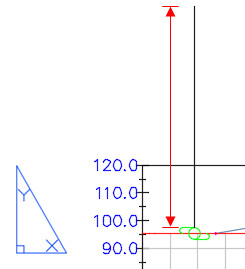
 Opzioni intersezione
Opzioni intersezione
- Tolleranza intersezione
-
Consente di specificare la distanza entro cui un oggetto deve trovarsi rispetto ad una linea di sezione da visualizzare come un'intersezione.
Nota: La tolleranza di intersezione non si applica ai solidi 3D, alle polilinee 3D, alle linee caratteristiche o alle figure di rilievo, che sono considerati intersecanti solo se attraversano una linea di sezione.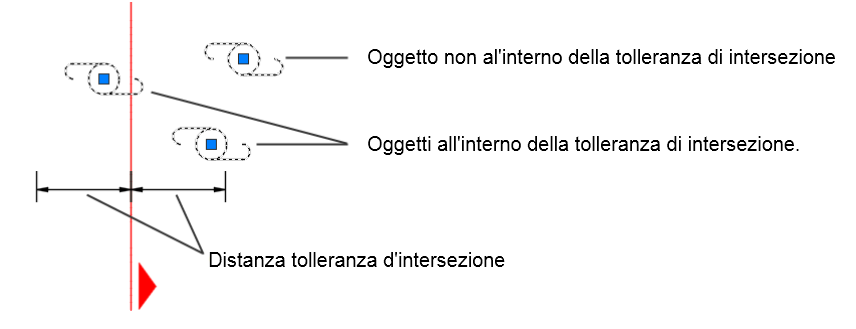
Ad esempio, se il valore è impostato a 1 piede, il grip centroide di un oggetto può trovarsi entro una distanza di un piede dalla linea di sezione ed essere visualizzato ancora come un'intersezione in una vista sezioni.
Se questo valore è impostato su zero, il grip centroide dell'oggetto deve trovarsi esattamente sulla linea di sezione in modo da essere visualizzato come un'intersezione in una vista sezioni.
Il valore massimo che è possibile specificare per questa impostazione è di 15 piedi o 5 metri.
 Creazione tabella
Creazione tabella
Utilizzare queste impostazioni per specificare i valori di default per la creazione di tabelle con viste sezioni.
- Divisione tabella
-
Specifica se una tabella viene divisa in due o più sezioni quando viene raggiunto il numero massimo di righe specificato.
- Numero massimo righe per tabella
-
Specifica il numero massimo di righe da includere in ogni sezione. Se il numero di righe di dati supera il numero massimo specificato, la tabella viene divisa in sezioni, che vengono visualizzate l'una accanto all'altra (da sinistra verso destra) o impilate in verticale.
- Numero massimo tabelle per pila
-
Specifica il numero massimo di sezioni da includere in ogni pila.
- Spaziatura tabella
-
Specifica la spaziatura tra tabelle.
- Stile tabella dei volumi totali
-
Specifica lo stile di una tabella di volumi cumulativi. Fare clic nella colonna Valore, quindi fare clic su
 per selezionare uno stile nella finestra di dialogo Stile tabella dei volumi totali.
per selezionare uno stile nella finestra di dialogo Stile tabella dei volumi totali.
- Stili tabella dei volumi materiali
-
Specifica gli stili di una tabella dei volumi dei materiali. Fare clic nella colonna Valore, quindi su
 per selezionare uno stile nella finestra di dialogo Stili tabella dei volumi materiali.
per selezionare uno stile nella finestra di dialogo Stili tabella dei volumi materiali.
- Scostamento X
-
Specifica lo scostamento orizzontale della tabella.
- Scostamento Y
-
Specifica lo scostamento verticale della tabella.
- Direzione di affiancamento
-
Specifica la direzione in cui viene affiancata la tabella (orizzontalmente o verticalmente).
- Ancoraggio vista sezioni
-
Consente di specificare l'ancoraggio delle viste sezioni (Alto/Mezzo/Basso, Sinistra/Centro/Destra).
- Ancoraggio tabella
-
Consente di specificare la posizione dell'ancoraggio tabella (Alto/Mezzo/Basso, Sinistra/Centro/Destra).
- Layout tabella
-
Specifica se il layout delle tabelle sarà orizzontale o verticale, in rapporto alla vista sezioni.
 Creazione di più viste sezione
Creazione di più viste sezione
Utilizzare queste impostazioni per specificare i valori di default per la creazione di più viste sezioni.
- Specifica intervallo progressive più viste sezione
-
Specifica se è stato impostato un intervallo di progressiva per la creazione di viste sezioni multiple.
- Altezza vista sezioni di default
-
Specifica l'altezza di default per le viste delle sezioni. Immettere un'altezza nella colonna Valore o fare clic su
 e selezionare un'altezza nell'area della Carta.
e selezionare un'altezza nell'area della Carta.
- Opzioni di posizionamento
-
Specifica la posizione di default per le viste sezioni.
- Produzione : utilizzare questa opzione se si desidera utilizzare il comando Crea fogli di sezione per creare i layout dello spazio carta che contengono viste sezioni.
- Bozza : utilizzare questa opzione se si desidera creare una serie di viste sezioni nello spazio modello come bozza.
 Buffer disegno
Buffer disegno
Elementi di disegno che vengono aggiunti all'interno o che intersecano i buffer di disegno della vista di sezione con le viste sezione e vengono spostati con le viste di sezione in caso di spostamento.
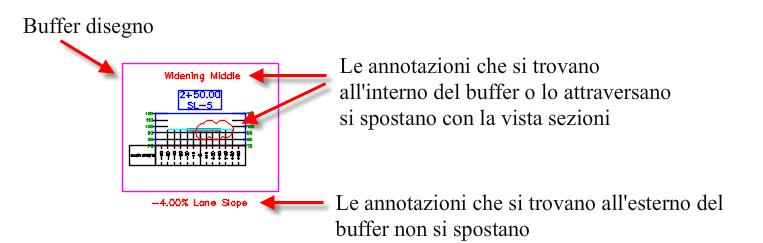
Per ulteriori informazioni, vedere Informazioni sui buffer disegno vista sezioni.
Utilizzare le impostazioni seguenti per specificare le impostazioni di default per i margini del buffer di disegno durante la creazione di viste sezioni.
- Al di sopra della griglia/Al di sotto della griglia
-
Consente di specificare la quantità di spazio per il buffer di disegno al di sopra e al di sotto della griglia della vista sezioni.
- A sinistra della griglia/A destra della griglia
-
Consente di specificare la quantità di spazio per il buffer di disegno alla sinistra e alla destra della griglia della vista sezioni.
Creazione foglio
- Utilizzo gruppo di fogli
-
Specifica se creare un nuovo gruppo di fogli per i nuovi fogli o se aggiungerli ad un gruppo di fogli esistente.
Opzioni di selezione degli oggetti
- Tipo di regola di proiezione
-
Specifica la proiezione di default della regola quando viene visualizzata la finestra di dialogo Proietta oggetti in viste sezioni multiple.
- Per percentuale: selezionare questa opzione per specificare una percentuale di distanza prima e dopo la linea di sezione.
- Per distanza: selezionare questa opzione per immettere distanze assolute prima e dopo la linea di sezione.
- Percentuale prima della linea di sezione corrente
-
Specifica la percentuale di distanza di default prima della linea di sezione.
- Percentuale dopo la linea di sezione corrente
-
Specifica la percentuale di distanza di default dopo la linea di sezione.
- Distanza prima della linea di sezione corrente
-
Specifica la distanza di default prima della linea di sezione.
- Distanza dopo linea di sezione corrente
-
Specifica la distanza di default dopo la linea di sezione.